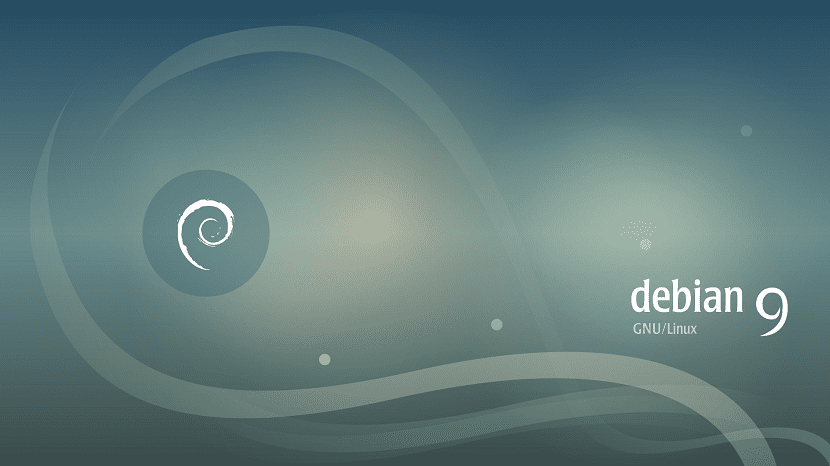
Recientemente he tenido que cambiar la distribución de mi ordenador de sobremesa, pasando de Ubuntu a la distro madre, Debian. Aunque muchos decimos que ambas distribuciones son casi iguales, cierto es que existen pequeños detalles que hacen que ambas distribuciones sean diferentes e incluso que algunos usuarios tengan problemas, como me pasaba a mi.
Uno de los mayores problemas con los que me topé es que Debian no funciona de igual manera que Ubuntu con el programa sudo, al menos para los usuarios que no son root.
Sudo es el comando que se utiliza para ejecutar comandos como superusuario. Esto es necesario para realizar tareas como la instalación de paquetes, actualizaciones, grabar cambios en ciertos archivos, etc. Algo importante y que en Debian no podemos hacerlo como en Ubuntu sino entrando como usuario root o administrador del sistema.
Tras la instalación estándar de Debian 9, Stretch contiene sudo instalado por defecto, pero no contempla nuestro usuario como usuario capaz de usarlo, un pequeño problema que tiene solución, una solución simple y rápida para cualquier usuario.
Primero hemos de abrir la terminal y ejecutar el comando “su”. Una vez que estemos como administradores de sistema hemos de escribir lo siguiente:
nano /etc/sudoers
Esto nos mostrará un archivo de configuración del comando sudo. Ahora hemos de añadir la siguiente linea:
User privilege specification root ALL=(ALL) ALL
Y hemos de añadir debajo de root la siguiente linea:
<span data-mce-type="bookmark" style="display: inline-block; width: 0px; overflow: hidden; line-height: 0;" class="mce_SELRES_start"></span>NOMBRE-USUARIO ALL=(ALL) ALL
Ahora hemos de guardar todo el contenido pulsando Control+O y luego salimos pulsando Control + X. Esta modificación también la podemos hacer con el programa Gedit, para ello cambiaremos el comando “nano” por el comando “gedit” tras ser usuarios root. Tras esto, reiniciamos el equipo para que las configuraciones se apliquen y voilá, ya tenemos el comando sudo listo para utilizar como si tuviéramos un Ubuntu en nuestro equipo.
Probaste con esto?
su – -c «usermod -aG sudo »
Y luego reiniciar la sesión.
Hace mucho que no uso debian, cada día me siento más a gusto en Centos pero de acuerdo con la doc oficial de debian basta con añadirte al grupo sudo:
https://wiki.debian.org/sudo
(Aunque creo recordar que antiguamente era al grupo wheel)
Un saludo.
Una consulta, el archivo que dices modificar en mi caso está vacío y no posee previamente nada escrito, en la instalación de debian no tildé la opción de utilizar sudo(en el instalador gráfico). ¿Ocurre algo si escribo todo en el archivo este que está vacío/estaría creando?.
1.- prueba instalando el sudo con # (privilegios)
nano /etc/sudoers
2.- Prueba Nuevamente editar el archivo con # (privilegios)
nano /etc/sudoers
espero te funcione.